Създаване на екип от съществуваща група в Microsoft Teams
Когато създавате екип от съществуваща Microsoft 365 група, автоматично ще споделите същата поверителност на групата (публична или лична) и членове като първоначалната група.
Забележки:
-
Вашата организация може да ограничава кой може да създава екипи. Ако не можете да създадете екип или трябва да изключите създаването на екипи, консултирайте се със своя ИТ администратор.
-
Някои изживявания, описани подробно по-долу, са налични само в новия Teams. За да научите повече, вижте Превключване към новия Microsoft Teams.
-
Изберете Teams


-
Изберете Създаване на екипен

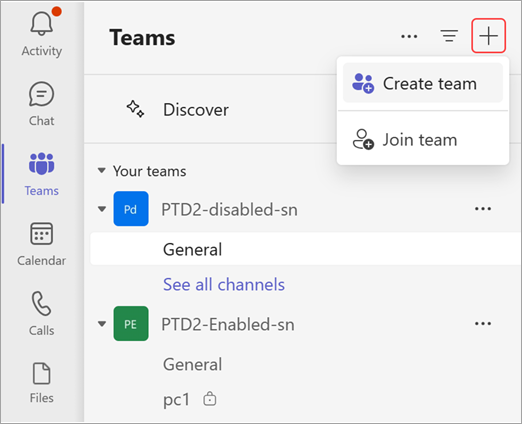
-
Ще стигнете до диалоговия прозорец Създаване на екип от самото начало.
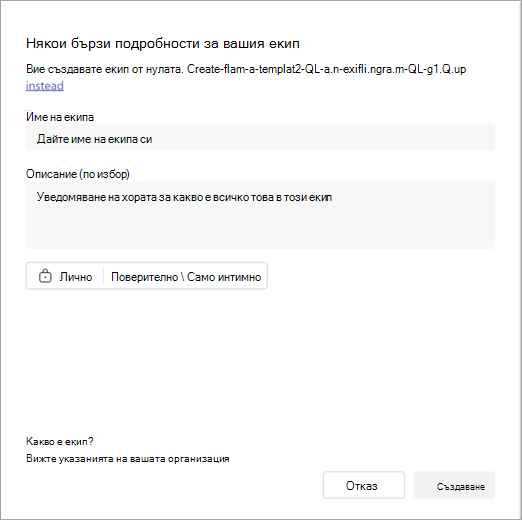
-
Вместо това изберете връзката Създаване от шаблон или съществуващ екип или група. Това ще ви отведе до страницата Създаване на екип с шаблони като селекция по подразбиране.
-
Изберете От група и след това изберете от наличните групи на Microsoft 365.
Ще видите списък с групите, които притежавате в момента, нямате асоцииран екип и имате по-малко от 10 000 членове. -
Автоматично ще се създаде група и екип с едно и също име. Екипът ще сподели същата групова поверителност (публична или лична) и членовете като първоначалната група.
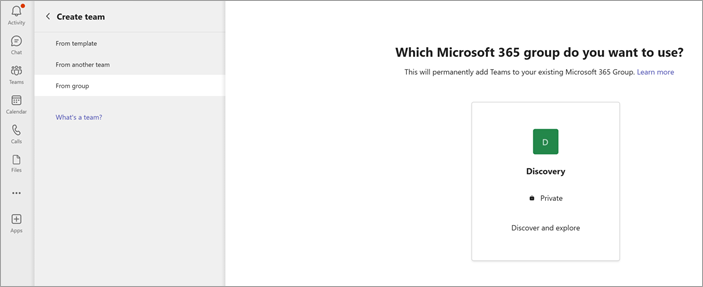
Забележки:
-
Тази опция не е налична за групи, които имат повече от 10 000 членове или които вече са били използвани за създаване на друг екип.
-
Групи, създадени чрез Yammer, не могат да бъдат конвертирани в екип.
Какво да направите след това
Като създател на екипа, вие сте собственикът. Поканете хора в екипа си и управлявайте настройките и разрешенията на екипа. За повече информация относно ролите и разрешенията вижте Възможности за собственик на екипа, член или гост в Teams.
Сродни връзки
Създаване на екип от самото начало










